Cómo Hacer Que Nuesto iPhone o iPad Nos Lea los Libros
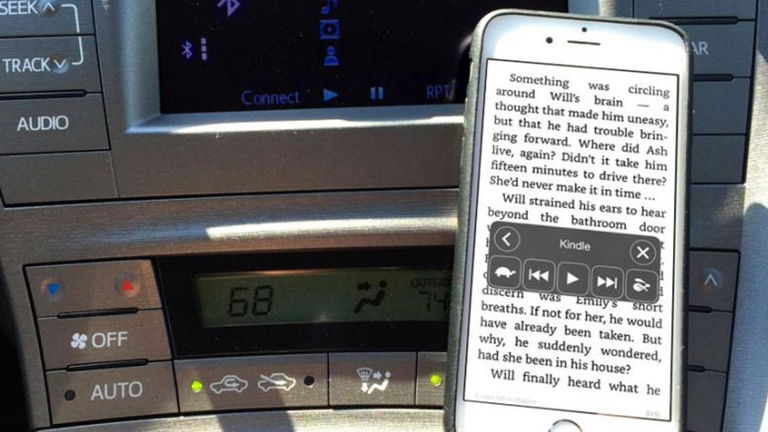
Si te gustan los audiolibros pero estás cansado de pagar el precio alto que suelen tener y además su catálogo es mucho menos extenso que el de los libros digitales, no te preocupes, vamos a explicarte qué hacer para que el iPhone o el iPad sea el encargado de leerte los libros, con este sencillo tutorial. Acompáñanos.
Cómo conseguir que el iPhone o iPad lea nuestros libros digitales
No vas a conseguir quizás la narración de un audiolibro, creada expresamente para ello, pero sirve para salir del paso y además sólo tendrás que pagar el libro electrónico. Los audiolibros son útiles cuando tienes las manos ocupadas o incluso para todas aquellas personas con problemas en la visión, que quieren disfrutar de un buen libro gracias a la narración mediante la voz.
Con este tutorial conseguirás que Siri sea la narradora de tus libros electrónicos, ya que es el asistente virtual el que lee todo lo que aparece en pantalla. También podrás usar este método para otras cosas, no solo es válido para los libros digitales. Vamos a explicarte cómo activar esta funcionalidad en tu iPhone o iPad.
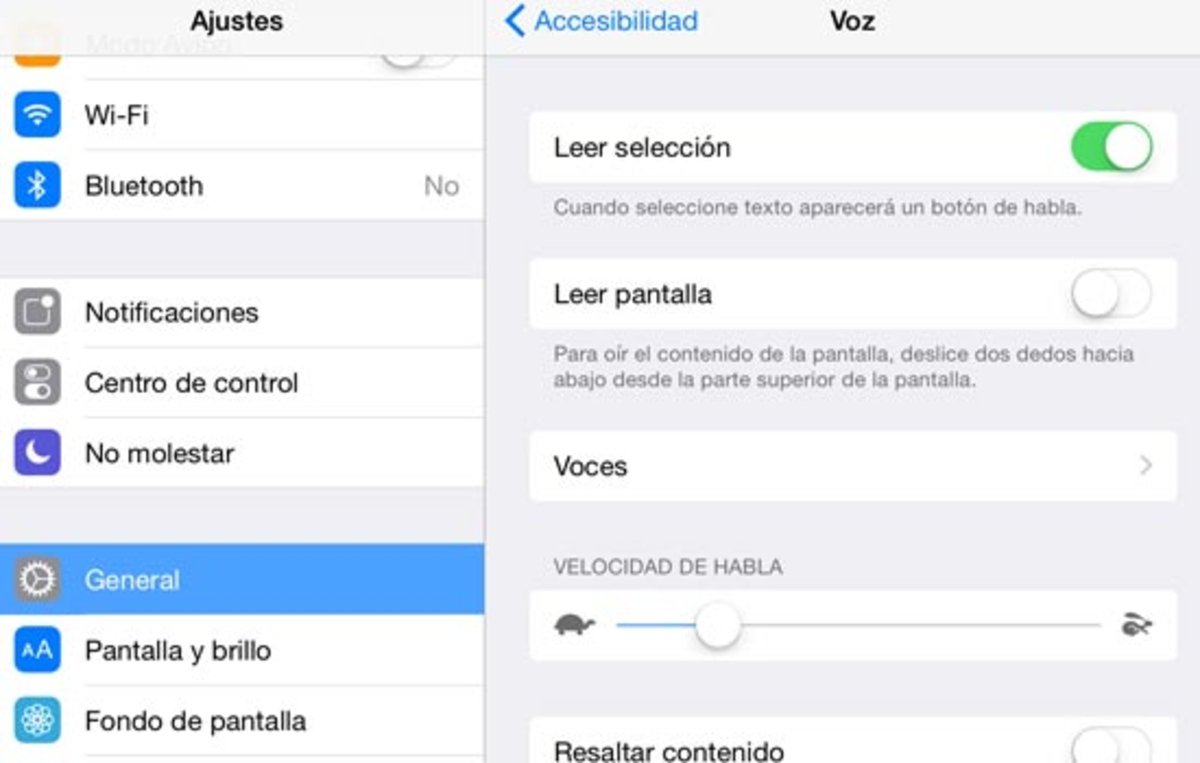
- Lo primero que debes hacer es ir a la aplicación de Ajustes e ir a la sección General / Accesibilidad.
- Una vez en esta sección debes ir a “Voz” y activar la opción “Leer Pantalla”. Con ello activarás una función para leer lo que se muestra en pantalla simplemente deslizando dos dedos desde la parte superior de la pantalla.
- Ahora debes desactivar el “Bloqueo automático” para que la lectura no se corte cuando el iPhone o iPad se bloquee. Para ello ve a Ajustes / General / Bloque Automático y marca la opción “Nunca”.
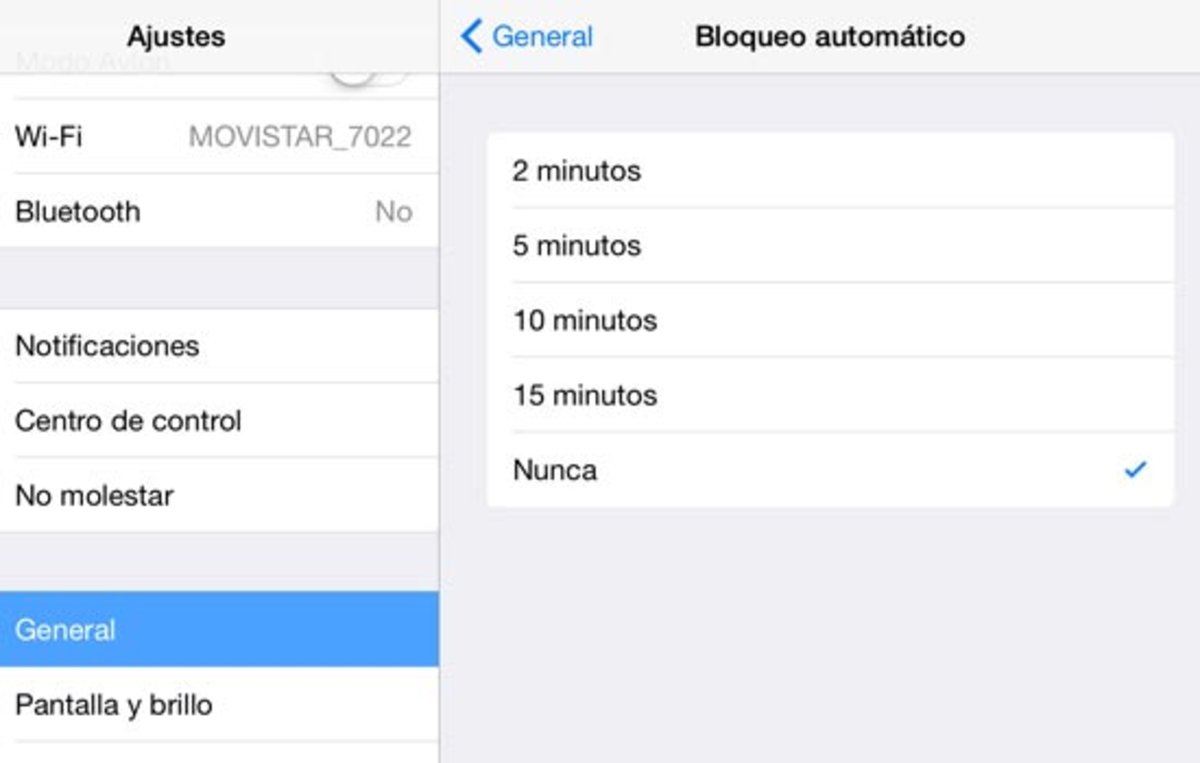
- Por último solo tienes que elegir un libro de tu biblioteca o comprar y descargar uno en iBooks, Kindle, Amazon o donde sea. Esta funcionalidad estará activa para todo, en todo momento. Siri puede leer cualquier cosa simplemente pasando dos dedos desde la parte superior de la pantalla.
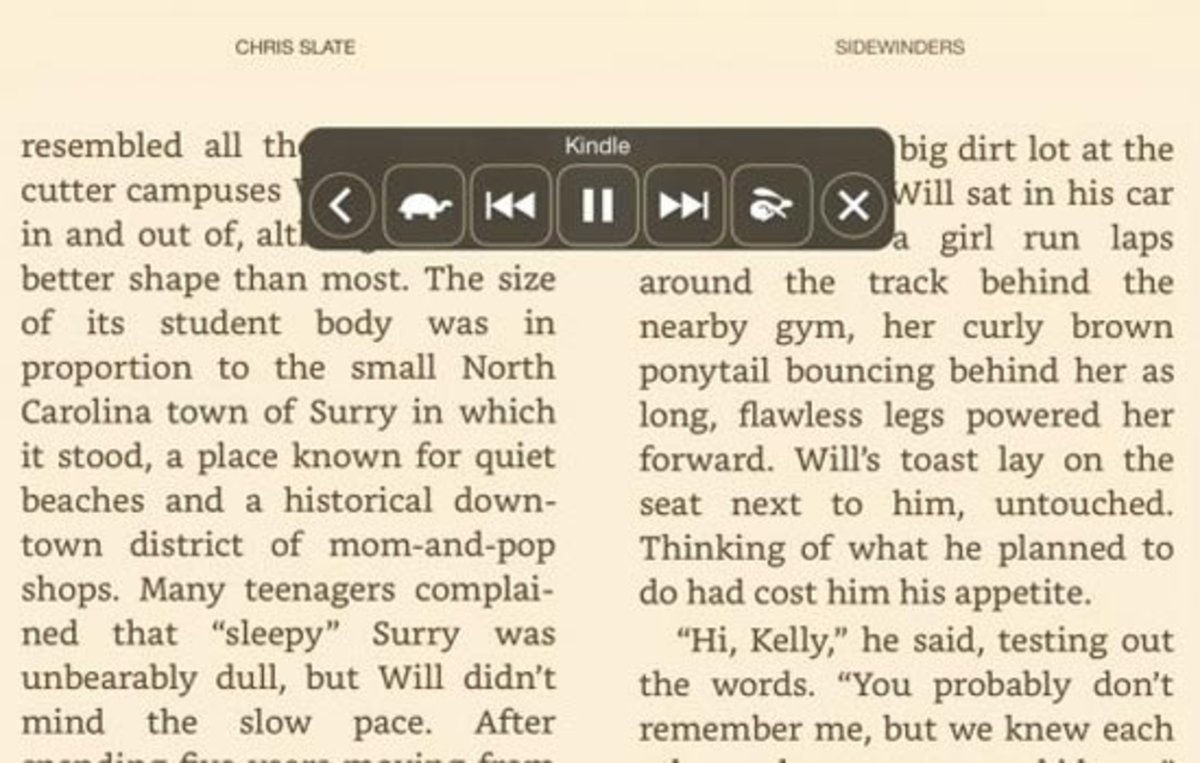
Una vez actives la función “Leer Pantalla” y Siri comience a leer, aparecerá una flecha semitransparente en un lado de la pantalla. Pulsa sobre ella para abrir una selección de opciones, incluyendo la posibilidad de pausar el discurso o elegir la velocidad de lectura, por ejemplo.
Es cierto que no conseguirás la misma calidad de narración con Siri que con un audiolibro, pero una vez que te acostumbras y pasas por alto algunos errores de Siri, es una forma fácil y barata de tener audiolibros. Aunque como te decíamos antes, también se puede utilizar esta función para leer cualquier texto que hay en pantalla, en cualquier aplicación. Hemos conocido este sencillo tutorial gracias a Techradar.
¿Has utilizado a Siri como narradora de libros en alguna ocasión?
También te interesa: Las Mejores Funciones de Accesibilidad de iPhone y iPad
Puedes seguir a iPadizate en Facebook, WhatsApp, Twitter (X) o consultar nuestro canal de Telegram para estar al día con las últimas noticias de tecnología.